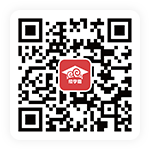如何用3dMax制作简单的圆板移动小动画?

在窗口的右边,鼠标左键单击图形面板的【圆】按钮。
打开3d max软件(这里用的3d max2010版的软件)。你可以看到四个视窗。在窗口的右侧,单击图形面板中的“圆”按钮,在透视视图中创建一个圆,如下图所示。
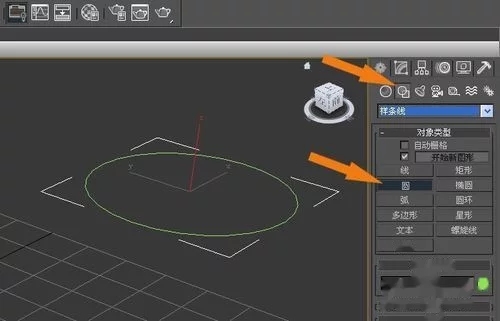
鼠标左键单击修改面板,选择【挤出】命令。
接着, 鼠标左键单击修改面板,选择【挤出】命令,如下图所示。

在【挤出】的参数面板上,输入挤出的数量。
然后,在“挤出参数”面板上,输入要生成实心图形的挤出数,如下图所示。
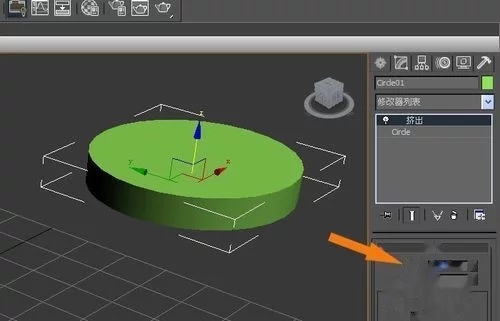

鼠标左键单击菜单【渲染】|【材质编辑器】,给立体圆形添加材质。
接着,鼠标左键单击菜单【渲染】|【材质编辑器】,给立体圆形添加材质,如下图所示。
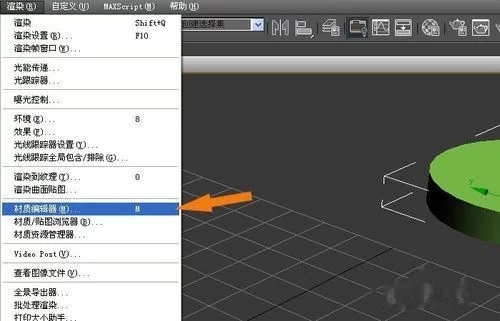
选择一个材质球,单击【漫反射】按钮,赋予材质图。
然后,鼠标左键单击选择一个材质球,单击【漫反射】按钮,赋予材质图,如下图所示。

在弹出的【材质浏览器】中选择【位图】。
接着,鼠标左键在弹出的【材质浏览器】中选择【位图】,如下图所示。

选择立体圆形,单击【将材质赋予指定对象】的按钮。
然后,选择立体圆形,单击【将材质赋予指定对象】的按钮,这样就可以把木纹材质贴到立体圆形上了,如下图所示。

单击【渲染】按钮,可看到渲染的显示效果。
接着,在透视图上的立体圆形没有出现木纹图,单击【渲染】按钮,可看到渲染的显示效果,一个漂亮的案板就做好了,如下图所示。
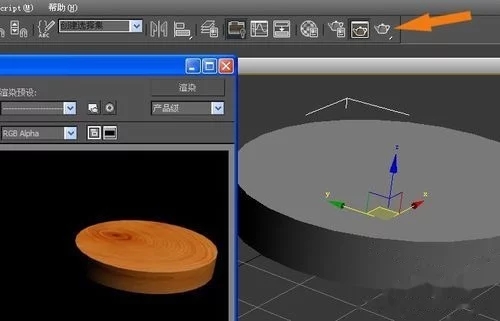
通过旋转方式,把立体圆形立起来,摆正。
然后,选择立体圆形,右键菜单选择旋转,通过旋转方式,把立体圆形立起来,摆正,如下图所示。
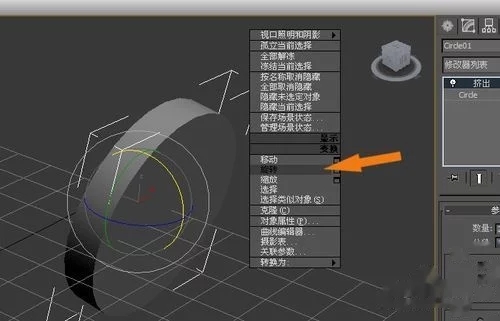
选择【自动关键点】按钮,准备制作一个小动画。
接着,鼠标左键在底部的动画区域中,选择【自动关键点】按钮,准备制作一个小动画,如下图所示。
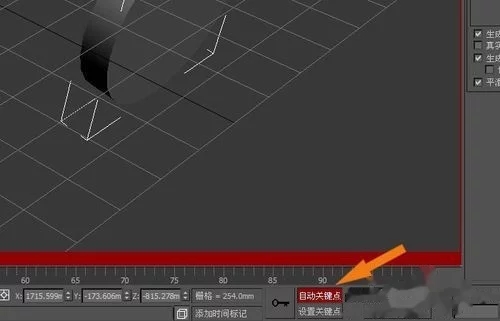
在动画时间轴上,选择一段,并把立体圆形平移一段距离。
然后,在动画时间轴上,选择一段,并把立体圆形平移一段距离,这样就记录了一个小动画了,滑动的案板就制作好了,如下图所示。
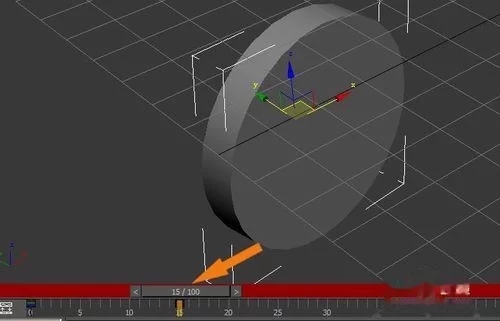
单击【渲染】按钮,选择视频的文件格式来保存。
最后,单击【渲染】按钮,选择视频的文件格式来保存,这样一个滑动的案板的小动画就保存输出了,如下图所示。
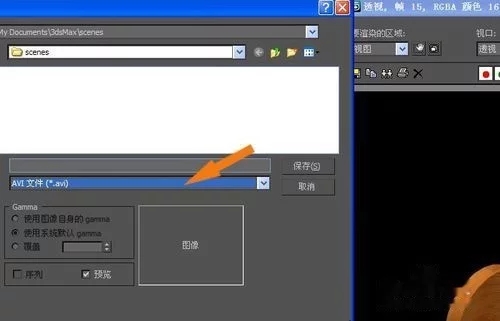

全部评论


暂无留言,赶紧抢占沙发
热门资讯

c4d教程:学习减面功能的应用!

白膜有什么作用?3Dmax 白膜渲染教程!

3D动漫制作软件,你知道几个?

Maya阿诺德渲染器使用教程

ZBrush中的Z球如何创建与使用

3D人物建模贴图和布线技巧!

c4d碰撞体中的静态网格教程分享!

游戏角色的建模步骤是怎样的?

3D建模和3D渲染有什么硬件要求?

3dmax和3dsmax两者有什么区别?


IOS下载

安卓下载

小程序